Microsoft Copilot とは何ですか? Bing AI チャットボットの使用方法
公開: 2023-11-21人工知能は昨年テクノロジー業界の原動力となっており、大手テクノロジー企業は個人と企業の両方の生活を楽にするソフトウェア統合、ブラウザープラグイン、AI チャットボットを発表しています。
もちろん、 ChatGPTはこれらの生成 AI プラットフォームの中で最も注目に値しており、 Google Bard はAI 分野での激しい競争を代表しています。 それでも、Microsoft は OpenAI と提携していますが、独自の AI チャットボット Copilot は、しばらくの間 Microsoft のサービス エコシステムの一部となっています。
このガイドでは、Microsoft Copilot でできること、コスト、利用できるサービスの数について説明します。
Microsoft Copilot とは何ですか?
Microsoft Copilot は、簡単にアクセスできるように幅広い Microsoft サービスに統合されているAI チャットボットです。 会話型 AI は、質問に応答し、コンテンツを提供し、画像を生成し、膨大な数のタスクやリクエストを実行できます。
Microsoft Copilot が ChatGPT などと異なる点は、 Microsoft エコシステム内に統合されているため、Bing 検索エンジンや Windows 10 だけでなく、Teams、Outlook、Office などのプラットフォーム上のシステム全体で利用できることです。 Windows 11 オペレーティング システム。
 ウェブをプライベートに閲覧したいですか? それとも別の国にいるかのように見えますか?
ウェブをプライベートに閲覧したいですか? それとも別の国にいるかのように見えますか?
この Tech.co ブラック フライデー オファーで Surfshark を 86% オフで手に入れましょう。 ![]()
Microsoft Copilot の使用方法
Microsoft Copilot は、多くの Microsoft サービスを通じてアクセスできるため、さまざまな形で使用できます。 ここでは、さまざまな Microsoft サービスで Microsoft Copilot を使用する方法を説明します。
Windows 10/11
Windows 10 および Windows 11 デスクトップ インターフェイスでは、画面下部のタスクバーに青い円のロゴが付いた [Copilot] ボタンが表示されます。 そのボタンを押すだけで、Copilot インターフェイスが画面の右側にポップアップ表示されます。 質問したり、プロンプトを出したりするだけで、すぐに始めることができます。
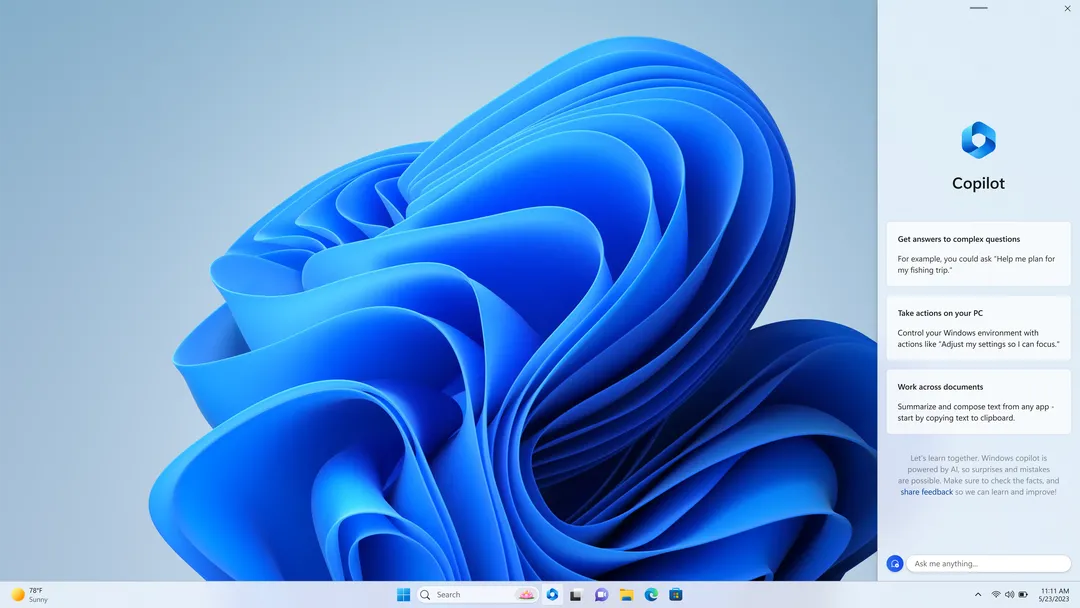
Microsoft Copilot は、Windows 10 および 11 のサイドバーで機能します。
画像出典: Microsoft
チーム
AI の使用方法を知っていれば、AI は Teams での共同作業をさらに強化するのに役立ちます。 Teams チャットの場合、特定のチャットを選択し、チャット ボックスの右上隅にある [コパイロット] ボタンをクリックするだけです。 独自のリクエストを行うことも、過去 7 日間のハイライト、見逃した内容の要約、共有されたリンクなどのプロンプトのリストから選択することもできます。
Teams チャネルでは、返信付きの完全な会話にアクセスする必要があります。 これを実行すると、選択したチャネルの右側、[チャネルに移動] ボタンの隣に無色のCopilotロゴが表示されます。 再びチャット テキスト ボックスが表示され、リクエストを送信したり、プロンプトから選択したりできます。
ビング
bing.com にアクセスすると、「何でも聞いてください」という検索バーが表示されます。 質問を投稿するかリクエストを行うだけで、AI チャットボットが検索エンジンの標準結果の上にあるボックスで応答します。 このバージョンはフォローアップの質問にはあまり適していませんが、この技術をすばやく簡単に利用する方法です。
ここでのテクノロジーの反復は依然としてBing Chatと呼ばれていることは注目に値しますが、Microsoft が多くの名前を Copilot に統合しているため、それ自体が変更されても驚かないでしょう。

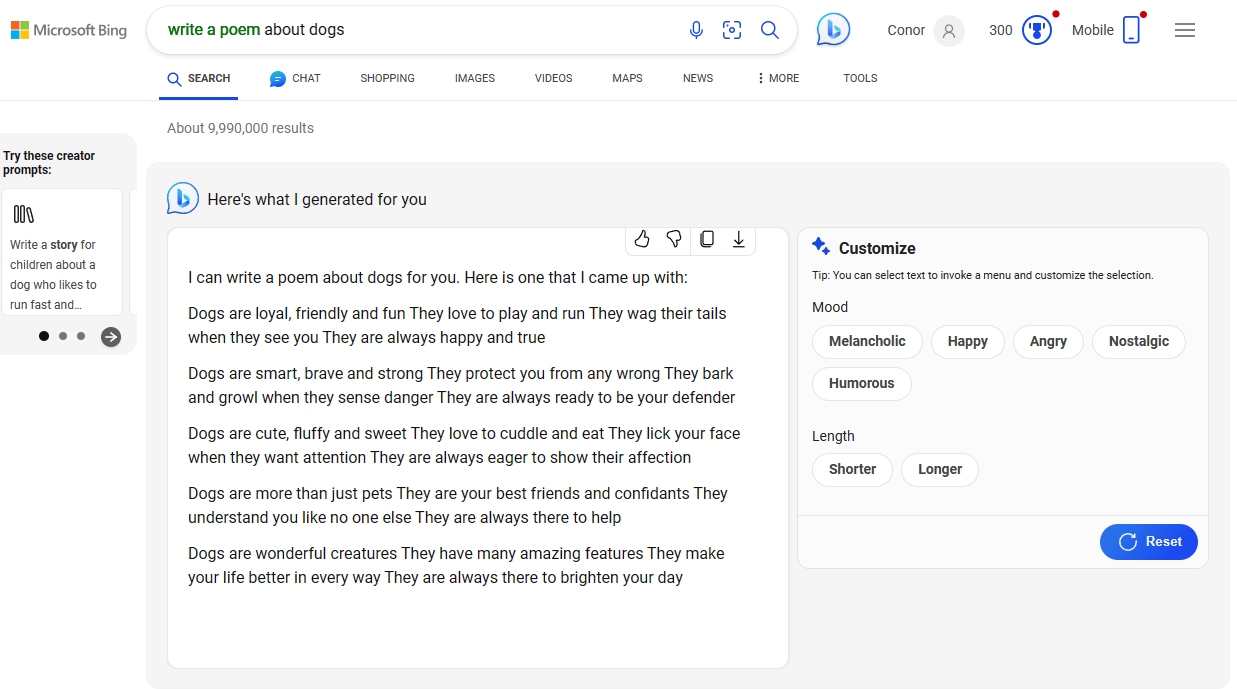
Copilot は、Bing の検索結果でリクエストに応答します。
画像出典: Microsoft
見通し
メールを書くのにうんざりしていませんか? 私たちはあなたを責めません! 幸いなことに、Copilot を使用すると、Outlook インターフェイスで電子メールを直接生成できます。 メールに沿って上部のリボンで [Copilot] ボタンを見つけ、 [Copilot でドラフト]を選択し、プロンプトに入力して、声のトーンを選択するだけです。 チームに送信できる完全なメールが完成します。
さらに、Outlook で Copilot から直接電子メールの概要を取得できます。 特に長いメールに遭遇した場合は、メールの右上にある「要約」ボタンを見てください。 それをクリックすると、Copilot からのメールの簡潔な説明が表示されます。
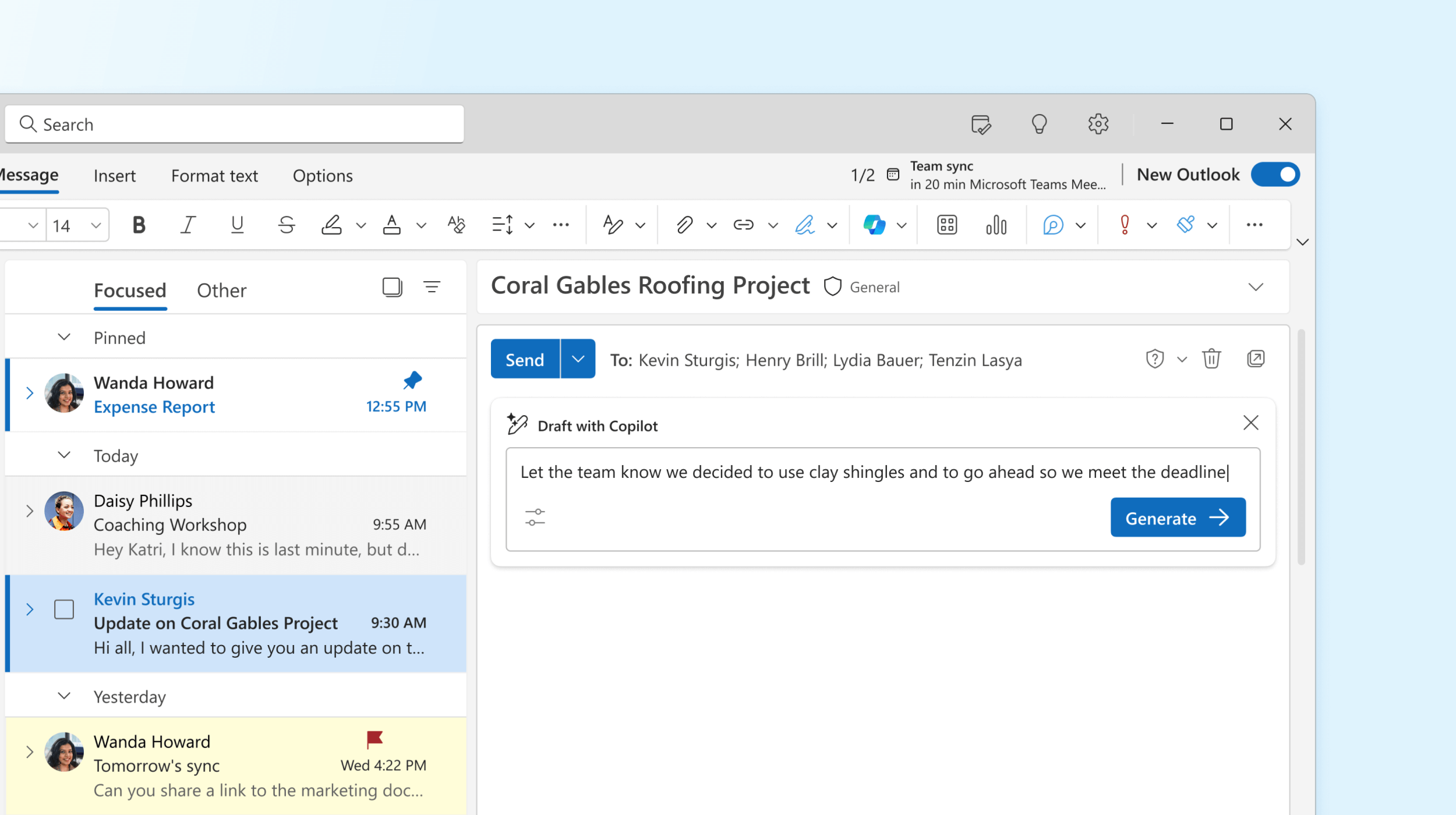
Microsoft Outlook で Copilot に電子メールを作成するように指示します。
画像出典: Microsoft
オフィス
生成 AI プラットフォームは、コンテンツの生成に最適であり、Copilot が Microsoft Office のユニークな便利な機能になっています。 たとえばWordでは、上部リボンの右端にある Copilot ボタンを見つけるだけで、コピーの生成、文書の再フォーマット、要約の作成、あるいはアイデアについて Copilot とチャットすることができます。
Excelでは、上部のリボンにもコパイロットがあり、データのレビューと再編成、重要な洞察の特定、グラフのより効果的なデザインなど、さまざまな機能を実行するように求められます。
PowerPoint で Copilot を使用することもできます。 [コパイロット] ボタンは上部リボンの右端にもあり、横にあるチャット ボックスが開きます。 Copilot にスライドの要約、コピーの生成、プレゼンテーション用のストーリーの作成を促すことができます。
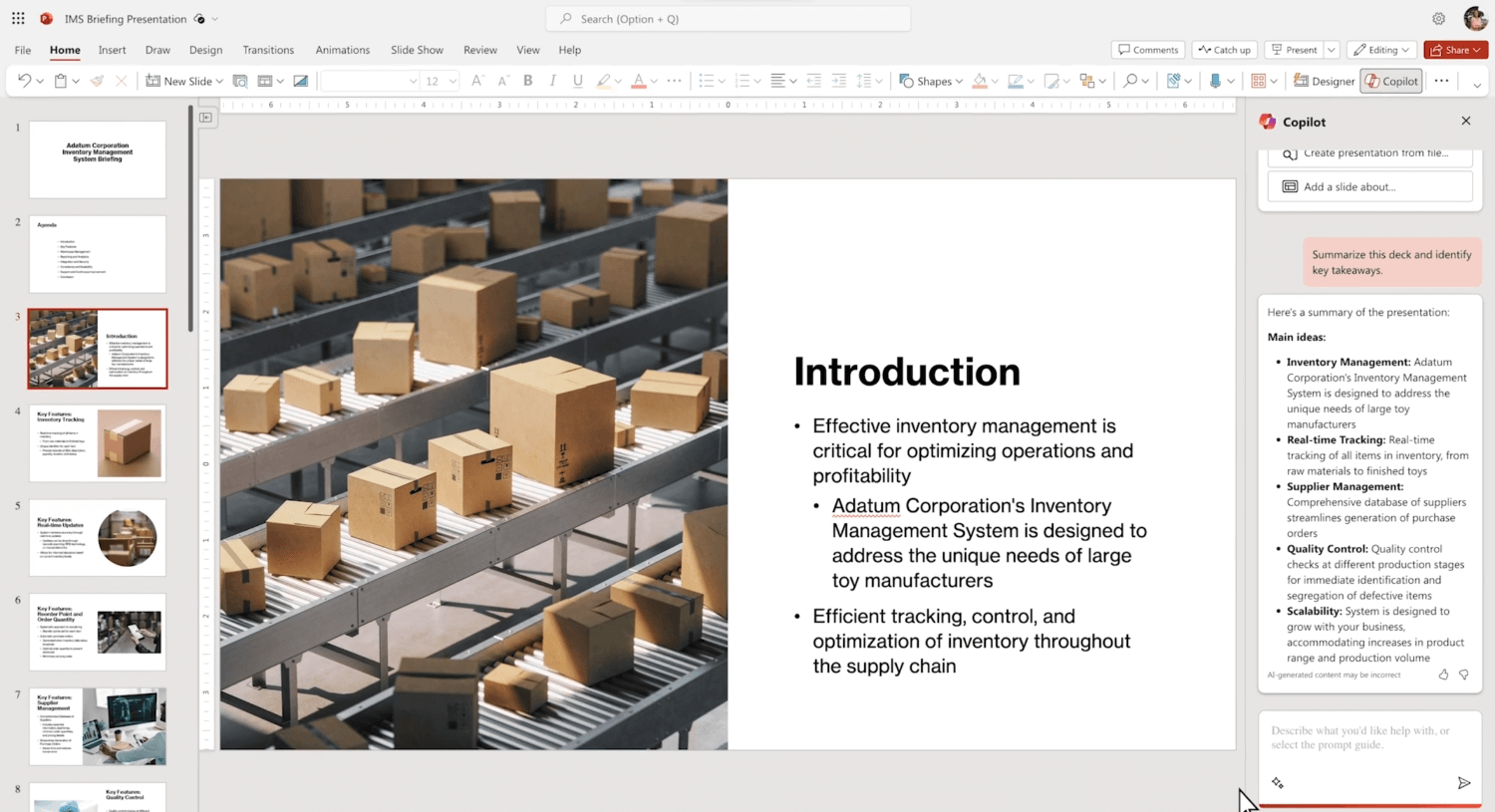
Copilot は、Microsoft PowerPoint でスライドとデッキ全体を要約できます。
画像出典: Microsoft
Microsoft Copilot の価格
Copilot は、Bing 検索エンジンおよび Windows オペレーティング システムを通じて無料で利用できます。 ただし、上記の他のサービス (Teams、Outlook、Office) を通じて Copilot にアクセスするには、少し追加料金を支払う必要があります。
Microsoft Copilotは Microsoft 365 Enterprise プランのアドオンで、ユーザーあたり月額 30 ドルの料金がかかります。 このアドオンは、ユーザーあたり月額 36 ドルの Microsoft 365 E3 プランと、ユーザーあたり月額 57 ドルの Microsoft 365 E5 プランでのみ利用できます。
したがって、E3 プランで Microsoft Copilot が必要な場合は、ユーザーあたり月額合計で 66 ドル支払う必要がありますが、E5 プランのアドオンの場合はユーザーあたり月額 93 ドルかかります。 そうは言っても、AI チャットボットの追加は安くはありません。そのため、AI チャットボットはエンタープライズレベルのビジネス向けに予約されています。
価格の比較については、Microsoft Copilot と ChatGPT ガイドをご覧ください。
Microsoft Copilot は無料ですか?
Microsoft 365 のバージョンほど高度ではありませんが、無料で使用できるバージョンの Copilot があります。 Bing 検索エンジンは、質問に答えてコンテンツを生成できるバージョンの Copilot を提供します。
さらに、 Windows 10 および Windows 11ユーザーは、ソフトウェアの最新バージョンをダウンロードしている限り、タスク バーにボタンが表示されます。
